SLES系统安装方法和相关设置
安装suse、重装系统及分区实验要求

Linux experiment report for billingualteaching (2012)Experiment name :OpenSuse installation and basic network settings with YaST on virtual machineDescription about Y our Team: Do It Myself1.Environment of experimentOPENSUSE Linux Enterprise Server 11.0, and VMware 72.Experiment aimHave ability to OpenSuse installation and basic network settings with YaST on virtual machine3.Contents,procedures and results(please write down each step of your experiment and resolution, and finger out the reasons to the result)First,OpenSuseThese are the steps of installing Opensuse.1、Select the boot optionYou can selsct the CD. Or you can choose the default installation - hard disk boot.2、Configure language settingsThe SUSE meet the needs of various users, to provide support for multiple languages.When you select the language, the installer immediately change the system language, and use the selected language to continue the installation.3、Now you can set the system time after configuring the language.Then you can set up the desktop environment.Linux, the most popular two desktop is GNOME and KDE.You can choose your favorite desktop system.4、This step would create a user.This step have a little note: In this step, the system administrator (root user) canchoose whether to use the same password.If the root user is not using a password, the system will prompt you to set a password alone.It’s import to land YaST.5、Selecting software for installation6、If you don’t choose the CD, you need to install SLES-11-SP1-i386-DVD1.iso.Then OpenSUSE installation is complete.Second, basic network settings with YaST on virtual machine1、Configuring IP and subnet mask and so on.2、Then you can test whether it is connected to the Internet.If there is not connecting, you can restart the virtual machine.This is the picture to connect to the network.3、Another method to connect to the Internet is through ed to share the host’s ip addressWe can adopt DHCP to surf the internet . The ip address is the same as the host’s.Linux experiment report for billingualteaching (2012)Experiment name :Accessing permissionDo It Myself4.Environment of experimentOPENSUSE Linux Enterprise Server 11.0, and VMware 85.Experiment aimHave ability to conduct partition by using two ways on virtual machine Adding two pieces of hard disk3.Experimental procedure(1)The first method①creating partition②adding two primary partition③adding an extended partition and two logical partition.(1)the second methodUse the fdisk command line editing /dev/sdc.creating primary partition.creating logical partition.partition complete.Creating ext2 file system.Creating ext3 file systemMounting ext2 file system.第四章补充实验1、使用两种方法实现对于守护进程的状态操作。
SLES10&Oracle10安装指南

SuSE Linux Enterprise Server 10 && Oracle 10g R2(10.2.0.1)安装指南作者:Hoheart时间:2010/03/251安装SUSE linux1.1 主要注意事项:1.一般都安装32位版的,因为很多应用程序是32位的。
2.如果要安装oracle,请选择C++开发工具库和oracle service base.1.2 下载安装光盘文件到网站上找到Product下的SuSE Linux Enterprise Server页,并找到Download Eval页,再找到old version版的下载页,搜索并下载。
或者直接到/index.jsp搜索下载。
1.3 安装步骤:1.3.1重启机器,从光盘启动,选择“Installation”回车,如下图1.3.2Language选择“English(US)”点击“NEXT”进入下一步1.3.3同意License1.3.4选择全新安装系统,点击“Next”进入下一步1.3.5选择时区(注:请按照实际应用选择相应的时区,本次运行选择的是“亚洲>> 上海”时区),然后点击“NEXT”进入下一步1.3.6进入安装界面,首先用鼠标点击“Partitioning”进行分区设置1.3.7选择“Create Custom Partition Setup”,点击“NEXT”1.3.8选择“Custom Partitioning(for experts)”,点击“NEXT”1.3.9删除现有磁盘所有的分区,如下图:1.3.10选择Create>>Primary Partition,创建两个分区,Swap和一个主分区1.3.11分区信息如下图,其中Swap一般设置大小为内存的2倍或以上;剩余的空间可以全部分给主分区,主分区的格式选择为“Ext3”,挂在根目录“/”下。
然后点击“Finish”回到安装界面1.3.12再次回到安装界面,鼠标点击“Software”对安装软件进行设置;1.3.13安装软件选择如下图:然后点击“Accept”;1.3.14这时所有安装设置已完成。
医疗信息系统的安装和配置步骤详解(八)

医疗信息系统的安装和配置步骤详解随着科技的快速发展,医疗信息系统在医疗行业的应用越来越广泛。
医疗信息系统的安装和配置是很重要的一步,下面详细介绍一下医疗信息系统的安装和配置步骤。
一、硬件准备医疗信息系统的安装首先需要准备相应的硬件设备。
根据医院的规模和需求,硬件设备的配置也不尽相同。
一般来说,需要准备一台或多台服务器,用于存储和管理医疗数据。
此外,还需要备份设备、网络设备、打印机等。
二、软件准备在进行医疗信息系统的安装前,需要准备相应的软件。
医疗信息系统的软件包括操作系统、数据库管理系统、应用软件等多个部分。
在选择软件时,需要根据医院的实际需求和预算来进行选择。
三、系统安装系统安装是医疗信息系统配置的首要步骤。
首先,需要将操作系统安装到服务器上,并进行相应的配置。
接着,安装数据库管理系统,并对数据库进行初始化和配置。
最后,根据医院的需求安装医疗信息系统的应用软件。
四、网络配置医疗信息系统需要在整个医院内部各个科室之间实现数据共享和交流。
因此,在安装和配置医疗信息系统时,需要进行相应的网络配置。
这包括设置网络拓扑结构、IP地址分配、子网划分等。
此外,还需要进行网络安全设置,保护医疗数据的安全性。
五、数据导入医疗信息系统的安装和配置完成后,还需要将之前积累的医疗数据导入到系统中。
这包括患者的基本信息、病历、检查报告、药物信息等。
在进行数据导入前,需要对数据进行清洗和整理,确保数据的准确性和完整性。
六、系统测试医疗信息系统安装和配置完成后,需要进行系统测试,以确保系统的正常运行。
测试内容包括系统的稳定性、安全性和性能等方面。
通过测试,可以及时发现和解决系统中存在的问题,保证系统的可靠性和有效性。
七、人员培训医疗信息系统的使用需要医院内部人员的配合和支持。
因此,在安装和配置完成后,还需要进行相关人员的培训。
培训内容包括系统的基本操作、数据录入和查询、报表生成等。
通过培训,可以提高医院内部人员对系统的熟练程度,提高工作效率。
SLES10安装手册

SLES 10 安装手册-----By iroulove 转载请保留1.1.S LES 10的安装配置SLES 10自带了YaST 2配置管理工具,让使用者感觉整个安装配置过程和Windows非常相似,大大提高了系统的易用性和易管理性。
1.1.1.安装SLES 101.插入SLES 10的安装盘,系统自动从光驱启动,启动后默认语言是英语,按F2选择安装提示语言【简体中文】,也可以按F3修改分辨率,选择【安装】,回车进入安装进程。
2.装载内核完成后,进入安装前的许可协议界面,勾选【是,我接受许可协议】,点击【下一步】。
3.选择安装方式,这里选择【全新安装】,点击【下一步】继续。
4.选择“时钟和时区”,如下图所示,选择【亚洲】【上海】,“硬件时钟设置为”选项保持【UTC】不变。
注意,这里时间可能是错误的,如果是错误,点击旁边的【更改】进行修正。
点击【下一步】继续。
5.进入“安装设置”界面,SLES 10给出了一个基础方案,可以根据需要调整分区情况、需要安装的软件等。
点击【分区】进行分区配置,可以从四种分区建议中进行选择,然后在此基础上进一步按照需求配置。
另外最常用的是配置需要安装的软件包,选择【软件】【细节】,使用左上角的过滤器查找需要安装的软件包,勾上,【接受】。
点击【下一步】继续。
6.配置完成以后,点击【接受】,弹出确认安装的对话框,点击【安装】开始执行安装进程,SLES 10格式化分区并开始全新安装。
,确认新的配置后点击【安装】弹出确认安装界面,点击【安装】开始安装SLES 11。
1.1.2.安装时配置SLES 101. 上述安装步骤完成后SLES 10会自动重启,并进入“首次运行配置”界面,进行配置。
首先配置root管理员的密码,这里可以点击【专家选项】,选择【DES】加密方法,完成后点击【下一步】继续。
2. 配置主机名和域名。
填写好“主机名”和“域名”,并勾选【将主机名写到/etc/hosts】,注意取消【通过DHCP更改主机名】,点击【下一步】。
1.1、SLES系统安装及相关设置

• 网卡参数文件
– /etc/sysconfig/network/config
Linux Education & Training
Skybility
2014年9月6日
网卡配置文件
• 激活、禁用网卡
– /sbin/ifup – /sbin/ifdown – /sbin/ifstatus ifup软链接 ifup软链接
Skybility
2014年9月6日
YaST安装源
• yast2 inst_source
Linux Education & Training
Skybility
2014年9月6日
练习
• 添加iso安装源和系统中 • 使用yast工具安装apache、PHP、 MySQL所有包
Linux Education & Training
Skybility
YaST管理Linux
2014年9月6日
目标
• 了解YaST • 通过YaST管理网络配置 • 手动管理网络
Linux Education & Training
Skybility
2014年9月6日
了解YaST
• yast2
– Qt – ncurses
• yast
Linux Education & Training
– – – – – IP地址 网卡数据/属性 设置NIC参数 配置路由 显示当前配置
• 相关命令
– ifconfig – route
Linux Education & Training
Skybility
2014年9月6日
/sbin/ip
WPSv5.1_SLES9安装指南

WebSphere Portal Server V5.1 for SLES9安装指南1.总体情况1.1. Portal环境的安装需要两台机器:第一台机器包括以下产品:✓WebSphere Application Server V5.1✓WebSphere Portal V5.1✓Cloudscape V5.1.60.12✓IBM DB2 Administration Client V8.1.6第二台机器包括以下产品:✓IBM DB2 UDB Enterprise Server V8.1.6✓IBM Tivoli Directory Server V5.21.2. 安装所需介质表格 11.3. 环境准备:设置固定的IP地址设置全限定的主机名,例如(注:可以配置DNS或者直接在hosts 文件中加入映射)2.安装第一台机器2.1. 安装WebSphere Portal Server V5.11.使用root用户登录操作系统。
2.启动图形化界面。
3.创建mqm和mqbrkrs组,创建mqm用户,把root以及mqm用户加入到mqm和mqbrkrs组。
# groupadd mqm# groupadd mqbrkrs# useradd -G mqm, mqbrkrs -d /home/mqm mqm# usermod -G mqm, mqbrkrs root4.在安装介质的根目录下,运行./install.sh –W archiveInstall.choice=archive5.按下列图示完成安装图示 1图示 2图示 3忽略此警告!!!!!!!!!!图示 4图示 5图示 6图示7图示8图示96.安装完成后,访问:9081/wps/portal图示102.2. 安装IBM Http Server1.安装之前,停掉所有WebSphere进程,包括server1和WebSphere_Portal2.进入CD #1-1的was/win/WAS,执行./install.sh3.按照如下图示安装Http Server图示11图示12图示13图示14图示154.检验安装,访问,显示如下页面,表明http server安装成功。
安装快速入门-SUSELinuxEnterpriseServer12SP2

安装快速入门SUSE Linux Enterprise Server 12 SP2列出系统要求,并指导您从 DVD 或 ISO 映像逐步安装 SUSE Linux Enterprise Server。
按照以下过程安装新版 SUSE® Linux Enterprise Server 12 SP2。
本文简要介绍了如何使用默认配置安装适用于 AMD64/Intel 64 体系结构的 SUSE Linux Enterprise Server。
出版日期: November 04, 2016目录1欢迎使用 SUSE Linux Enterprise Server22法律声明163GNU Free Documentation License171欢迎使用 SUSE Linux Enterprise Server有关更详细的安装指导和部署策略,请参见 /documentation/ 上的 SUSE Linux Enterprise Server 文档。
1.1最低系统要求任何 AMD64/Intel* EM64T 处理器(不支持 32 位处理器)512 MB 物理 RAM(建议 1 GB 或更多)3.5 GB 可用磁盘空间(建议更多)800 x 600 显示器分辨率(建议 1024 x 768 或以上)1.2安装 SUSE Linux Enterprise Server如果计算机上没有安装 Linux 系统或要替换现有的 Linux 系统,请遵循这些指导。
1.将 SUSE Linux Enterprise Server DVD 插入驱动器,然后重引导计算机以启动安装程序。
在使用传统BIOS 的计算机上,您会看到如下所示的图形引导屏幕。
在配有 UEFI 的计算机上,将使用略有不同的引导屏幕。
UEFI 计算机支持安全引导。
按 F2 可更改安装程序的语言。
系统会自动选择相应的键盘布局。
有关更改引导选项的更多信息,请参见《部署指南》, 第 6 章 “使用 YaST 进行安装”, 第 6.2.2.1 节 “配有传统 BIOS 的计算机上的引导屏幕”或《部署指南》, 第 6 章 “使用 YaST 进行安装”, 第 6.2.2.2 节 “配有 UEFI 的计算机上的引导屏幕”。
浪潮英信服务器 操作系统安装指南说明书

浪潮英信服务器操作系统安装指南文档版本V1.0发布日期2022-05-20版权所有© 2022浪潮电子信息产业股份有限公司。
保留一切权利。
未经本公司事先书面许可,任何单位和个人不得以任何形式复制、传播本手册的部分或全部内容。
内容声明您购买的产品、服务或特性等应受浪潮集团商业合同和条款的约束。
本文档中描述的全部或部分产品、服务或特性可能不在您的购买或使用范围之内。
除非合同另有约定,浪潮集团对本文档内容不做任何明示或暗示的声明或保证。
由于产品版本升级或其他原因,本文档内容会不定期进行更新。
除非另有约定,本文档仅作为使用指导,本文档中的所有陈述、信息和建议不构成任何明示或暗示的担保。
商标声明●Inspur浪潮和“英信”是浪潮集团有限公司的注册商标。
●Windows是微软公司的注册商标。
●Intel、Xeon是Intel公司的注册商标。
●其他商标分别属于其相应的注册公司。
使用声明在您正式使用本服务器系统之前,请您先阅读以下声明。
只有您阅读了以下声明并且同意以下各条款后,方可正式开始使用本服务器系统;如果您对以下条款有任何疑问,请和您的供货商联系或直接与我们联系。
如您未向我们就以下条款提出疑问并开始使用本系统,则是默认您已经同意了以下各条款。
●我们提醒您特别注意:在任何时候,除了我们提示您可以修改的参数以外,您不要修改本服务器系统主板BIOS中的任何其他参数。
●在您使用的服务器系统出现任何硬件故障或您希望对硬件进行任何升级时,请您将机器的详细硬件配置反映给我们的客户服务中心;您不要自行拆卸服务器系统机箱及机箱内任何硬件设备。
●本服务器系统的内存、CPU、CPU散热片、风扇、硬盘托架、硬盘、电源等都是特殊规格的,请您不要将它们和任何其他型号机器的相应设备混用。
●您在使用服务器系统过程中遇到的任何软件问题,我们希望您首先和相应软件的提供商联系,由他和我们联系,以方便我们沟通、共同解决您遇到的问题。
对于如数据库、网络管理软件或其他网络产品等的安装、运行问题,我们尤其希望您能够这样处理。
iSStar用户操作指南_安装操作_R6

HUAWEI TECHNOLOGIES CO., LTD.
Page 18
iSStar常用操作
3、打开脚本
方法1 单击 方法2 在编辑区的页签栏右键选择 “打开文件 ”菜 单项
HUAWEI TECHNOLOGIES CO., LTD.
Page 19
iSStar常用操作
4、编辑脚本 1)、功能介绍: 脚本工具提供了脚本编辑的基本IDE环境,支持拷贝(COPY)、 粘贴(PASTE)、剪切(CUT)、查找(FIND)、替换(REPLACE)、 定位(LOCATION)、撤销(UNDO)、反复(REDO)、定位当前光 标所在行数列数、标记行的功能、选择所有(SELECT ALL) 书签操作(添加、删除书签、定位书签)等编辑功能。
HUAWEI TECHNOLOGIES CO., LTD.
Page 22
iSStar常用操作
5、运行脚本 1)、功能介绍: 脚本工具提供了脚本运行的IDE环境,在脚本运行窗口中, 可以进行停止、暂停/继续,控制脚本的执行。在文件显示区, 如果脚本文件有误,可以通过 按钮,切换到脚本编辑窗口, 进行编辑。
HUAWEI TECHNOLOGIES CO., LTD.
Page 26
iSStar常用操作
6、调试脚本 2)、常用按钮和快捷菜单
HUAWEI TECHNOLOGIES CO., LTD.
Page 27
iSStar常用操作
6、调试脚本 3)、一般操作步骤: 1、启动脚本工具。 2、脚本工具栏打开一个待调试的脚本文件。 3、选择要连接的网元(可选)。 4、 按钮启动调试脚本。 5、 设置断点、进行单步调试、逐语句执行、 单步跳出、运行到断点、设置变量、查看 堆栈信息等操作
初步搞定在IBM的OpenPower720上安装SLES9

图形界面的安装似乎需要HMC,手上又没有相关的HMC上运行的软件。莫办法,先这样装吧。
后面还要考虑SP1的安装,以及打开FTP、telnet、X客户端,都得记录下来。希望今天能装好一台。
ห้องสมุดไป่ตู้
/products/linuxpackages/enterpriseserver/SP1/ppc/index_all.html
初步搞定在IBM的OpenPower720上安装SLES9- -
这几天在IBM的OpenPower720上安装SLES9(SuSE Linux Enterprise Server 9)。
SLES9的光盘放进光驱,一会儿的功夫出现“boot:”的提示。
没办法,关了小型机。从笔记本和OpenPower的串口1之间接了串口线(最普通的那种,Cisco上也用的)。打开Reflection X,从串口登录(19200的波特率,8位,无校验)。登录后要求输入密码,不知道是多少,郁闷到要死。
一狠心,开了小型机继续,顺便看看从串口能报些什么信息。一段时间后看到在自检的界面上有几个选项,一个是SMS Mode,一阵狂喜,狂按对应的选择数字1,出现要求输入admin的密码。郁闷,又是密码!!!不加思索,先用admin试试,果然可以。于是进去后,修改启动顺序,把光驱作为第一设备。
直接拔了小型机的电源,重新来过;反复N次,仍搞不定。再次尝试进入SMS Mode,看到有一个切换Console的选项,心中一阵狂喜,选择之,果然从串口和显示器上都显示了按键选择当前的Console。
选择显示器,一会儿的功夫,出现boot提示,输入install,总算进入SuSE的安装了。虽然仍是文本界面安装方式,还是不能进入图形界面,总算知足了。呵呵。
医疗信息系统的安装和配置步骤详解(二)

医疗信息系统的安装和配置步骤详解在现代医疗行业中,医疗信息系统的应用越来越广泛。
它能够帮助医院管理医疗数据、提高工作效率、提供更好的医疗服务等。
然而,要实现医疗信息系统的优势,首先需要正确地安装和配置系统。
接下来,将详解医疗信息系统的安装和配置步骤。
1. 需求分析:在安装和配置医疗信息系统之前,首要的任务是进行需求分析。
确定医院的具体需求和目标,以便选择合适的系统和功能模块。
例如,如果医院主要需要管理患者信息和预约等功能,那么需要选择适用于这些需求的系统。
2. 系统软件安装:根据需求分析的结果,选择医疗信息系统软件。
在安装之前,需要确保服务器的硬件性能足够强大,以支持系统的正常运行。
然后,在服务器上安装操作系统、数据库和其他必要的软件。
3. 数据库配置:医疗信息系统的核心是数据库,因此需要进行数据库的配置。
创建数据库实例、设置数据库用户和权限,确保系统能够顺利地访问和管理数据库。
此外,还需要进行数据库的备份和恢复配置,以保证数据的安全性和可靠性。
4. 系统部署:在完成数据库的配置后,就可以开始进行医疗信息系统的部署。
根据实际情况,可以选择将系统部署在单个服务器上,也可以选择分布在多个服务器上。
在部署过程中,需要将系统文件和配置文件复制到相应的目录,并进行系统参数的设置。
5. 网络配置:医疗信息系统通常需要在多个终端上使用,因此需要进行网络配置。
确保各个终端能够正确地连接到服务器,并能够稳定地访问系统。
此外,还需要设置网络安全策略,防止未经授权的访问和数据泄露。
6. 功能模块配置:根据需求分析的结果,配置医疗信息系统的各个功能模块。
例如,配置患者管理模块,包括患者基本信息、病历信息、医嘱管理等;配置药品管理模块,包括药品信息、库存管理、药品配送等。
根据实际需要,可以选择启用或禁用某些功能模块。
7. 测试和优化:在安装和配置完成后,需要进行系统的测试和优化。
测试系统的各个功能,确保其能够正常工作并满足需求。
SuseLinux9操作系统安装指导手册
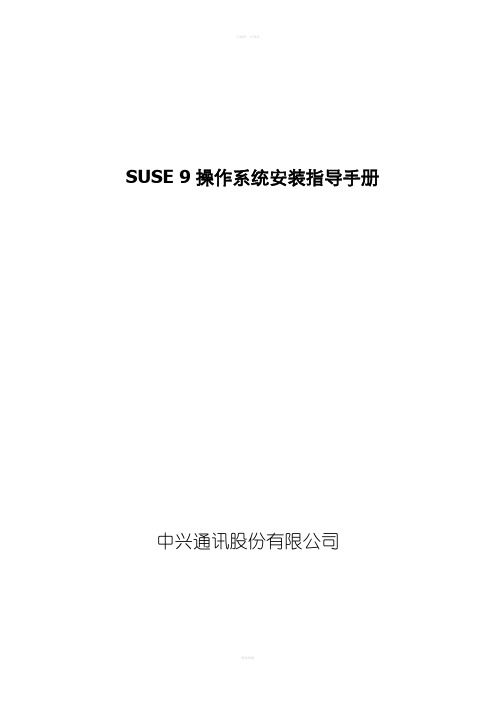
SUSE 9操作系统安装指导手册中兴通讯股份有限公司变更记录/ 工程文档 / 培训资料 / 其它目录第1章安装Suse Linux操作系统 (3)1.1 安装准备 (3)1.2 操作系统的安装步骤 (3)1.3 安装后的配置 (13)1.4 配置网络环境 (15)第1章安装Suse Linux操作系统本安装文档针对X86平台,在X86平台上安装SLES9(SUSE Linux Enterprise Server Version 9)系统都适用此文档。
在商用环境中,很多平台是基于X86_64的,但我们的业务程序目前是在X86_32环境下开发的,所以仍然要安装X86_32的SLES9。
1.1 安装准备检查软件安装盘是否已配备齐全,包括:1.SUSE LINUX操作系统安装盘前四张(SUSE Linux Enterprise Server 9),我们安装的一共有12张盘和2张刻录的SP2补丁盘,我们安装时用的是其中Interl X86平台的前四张。
2.SLES9 ServicePack3-i386-CD的前两张3.安装说明:市场上常见的X86架构的PC服务器,都自带有一张启动盘。
在进行一般的操作系统安装时,都用这张启动盘引导系统,然后再进行操作系统的安装。
可是有些启动盘不支持X86的SLES9安装,此时,就需要用SLES9的SP3 CD1来引导系统,并进行安装。
SP3 CD1中含有大多数RAID卡和SCSI控制器的驱动程序,能让安装光盘准确地识别出服务上的硬盘。
注意:一定要用SP3 CD1来引导安装操作系统,安装完系统和会自动识别出光纤卡。
1.2 操作系统的安装步骤准备好SLES9的安装介质,包含系统安装光盘的前四张说明:一共有12张盘和2张刻录的SP2补丁盘,我们安装时用的是其中Interl X86平台的前四张和SP3补丁光盘的前两张SLES9-ServicePack3-i386-CD1,CD2)。
Linux主机操作系统安装[SLES]详解
![Linux主机操作系统安装[SLES]详解](https://img.taocdn.com/s3/m/fcf5ed576529647d262852de.png)
Linux主机操作系统安装(SuSE Linux Enterprise Server 10.3)修订记录目录一、预安装 (4)二、rpm包安装 (18)三、安装配置 (19)四、安装FTP和Telnet协议 (27)一、预安装1.使用SUSE Linux Enterprise Server 10 Service Pack 3 For AMD 64 and Intel*64的DVD安装盘来引导,出现下面7个选项(图1.1),选择第二项Installation 按回车。
图1.12.出现语言选择窗口(图1.2),选择“English(US)”。
图1.23.出现许可协议窗口(图1.3),选择“Yes, I Agree to the License Agreement”,然后单击下一步。
图1.34.在安装方式窗口中,选择“New Installation”(图1.4),单击下一步。
图1.45.出现时钟和时区选择窗口(图1.5),选择“Asia-Shanghai-Local Time”,单击下一步图1.56.此时出现安装窗口如(图1.6)图1.6点击“Partitioning”,如图1.7选择“Create Custom Partition Setup”图1.7如图1.8选择“Custom Partitioning (for experts)”图1.8图1.9如图1.10,点击“Create”并选择“Primary Partition”图1.10如图1.11,创建/boot分区,使用Ext3格式,大小为100.0MB图1.11如图1.12,创建交换分区swap,使用swap格式,大小为16.0GB图1.12如图1.13,创建根分区/,使用Ext3格式,大小为10.0GB图1.13如图1.14、1.15和1.16所示,剩余空间全部创建为扩展分区图1.14图1.15图1.16如图1.17,创建分区/bea,使用Ext3格式,大小为50.0GB图1.17 最终分区状况如图1.18所示图1.187.回到图1.6,点击“Software”,安装选择如图1.19所示图1.19如图1.20,选择“Accept”图1.208.回到图1.6,点击“Languages”,安装选择如图1.21所示,首选语言为“English(US)”,次选语言为“Simplified Chinese”图1.219.选择后安装窗口如图1.22所示,点击“Accept”图1.22如图1.23,点击“Install”图1.23二、rpm包安装如图2.1,rpm包自动安装,需时大约30~45分钟,安装进度100%后,机器会自动重启图2.1三、安装配置1.如图3.1,机器自动重启后,要求输入root用户密码,初始口令统一暂设为“root”图3.12.如图3.2,出现配置主机名的窗口,在主机名框中输入对应的主机名和域名(主机名和域名在安装前将统一发放),单击下一步。
PXE方式安装SLES11

PXE方式安装SUSE Linux Enterprise 10 PXE方式适用电脑无软驱和光驱,并且硬盘上没有操作系统的情况。
一、前提条件。
1、一台已经安装SUSE Linux Enterprise 10的电脑来提供DHCP,TFTP,FTP服务。
2、SUSE Linux Enterprise 10的安装映象文件sles-10-x86-cd1.iso_cd4.iso3、客户机带有支持PXE启动的网卡。
二、服务器的设置。
(IP地址192.168.5.1)1、设置dhcp服务。
编辑文件/etc/dhcpd.conf。
下面是dhcpd.conf文件的例子。
default-lease-time 6000;max-lease-time 72000;ddns-update-style none; ddns-updates off;subnet 192.168.5.0 netmask 255.255.255.0 {range 192.168.5.2 192.168.5.4;option routers 192.168.5.1;}host lin {hardware ethernet 00:11:25:68:a5:c6; #客户机的网卡硬件地址fixed-address 192.168.5.2; #分配给客户机的IP地址server-name “192.168.5.1″; #指定TFTP的IP地址next-server 192.168.5.1;filename “/tftpboot/pxelinux.0″; #指定包含PXE引导程序的文件}启动dhcp服务: # rcdhcpd start2、设置tftp服务。
首先查看系统是否安装了tftp服务器软件:输入:rpm -qa |grep atftp.如果提示没有安装,请用Yast安装。
(注:SUSE Linux 10默认没有安装atftp)编辑/etc/sysconfig/atftpd文件,其内容如下ATFTPD_OPTIONS=”–-daemon –-user tftp -v”ATFTPD_USE_INETD=”no”ATFTPD_DIRECTORY=”/srv/tftp” (注:/srv/tftp目录需要手工建立)然后增加一个tftp用户:useradd -m tftp启动tftp服务: # rcatftpd start3、设置PXE引导环境首先确保系统安装了syslinux包。
SuSE SLES 11 操作系统安装简明

SuSE SLES 11操作系统安装说明一、概述 (1)二、SUSE Linux 操作系统安装 (1)一、概述本文档用于SuSE Linux Enterprise 11 x86_64 操作系统的安装。
作为Linux发行版之一,该系统提供了较便捷高效的LAMP网站环境(Linux+Apache+MySQL+PHP5),在安装过程中软件包的选择将以下面环境为目标:(1)操作系统:SUSE Linux Enterprise Server 11 SP1 x86_64(2)Web服务器:Apache(3)数据库:MySQL(4)脚本语言:PHP 5(5)FTP服务器:VSFTPD二、SUSE Linux 操作系统安装(1)选择光盘引导启动,按F2选择语言-简体中文,F3选择分辨率-推荐1024x768(注:在部分机器测试选择其他分辨率有黑屏现象,另1024x768便于远程管理登录后桌面的显示),选择“安装”,安装程序会自动加载必要的文件;(2)选择“全新安装”;“时钟和时区”页注意“硬件时钟设置”不选择UTC时间;(3)选择“物理机”继续;选择“基础系统”、“Novell AppArmor”、“32位运行系统”、“用于服务器的GNOME桌面环境”、“X Window系统”、“Web和LAMP服务器”;(4)在细节中选择“软件包组”项,增加选择名称为“sysstat”、“sysstat-isag”、“php5-curl”、“php5-mysql”、“vsftpd”的软件包,完成后系统会有“已更改的包”的提示,点“继续”即可.(5)点击“安装”开始继续,过程中会有基本的提示信息,等待即可,系统安装后将有一次系统重启过程;(6)重启后继续进行初始设置,首先为root用户设置密码:(root为本系统最高权限帐户),然后进行系统配置,去掉DHCP分配主机名,设置“主机名”和“域名”;(7)在网络设置页面对需要配置的选项进行设置,如禁用IPv6支持等,进入系统后也可进行配置;(8)用户身份验证选择“本地”即可.在新建本地用户页,若不需要新建立用户,可什么都不填使用“空用户登录”继续;(9)完成安装页面,一般不选择“为Autoyast复制此系统”(Autoyast用于记录系统的安装过程配置并据此自动化安装),依提示系统将重新启动,至此操作系统安装完成.。
医疗信息系统的安装和配置步骤详解(一)
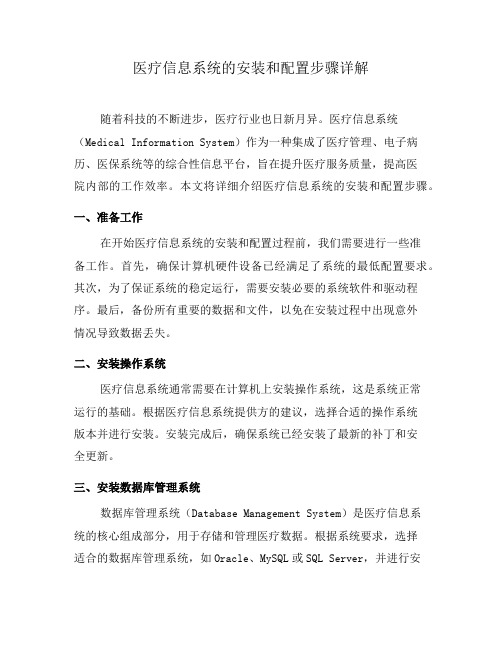
医疗信息系统的安装和配置步骤详解随着科技的不断进步,医疗行业也日新月异。
医疗信息系统(Medical Information System)作为一种集成了医疗管理、电子病历、医保系统等的综合性信息平台,旨在提升医疗服务质量,提高医院内部的工作效率。
本文将详细介绍医疗信息系统的安装和配置步骤。
一、准备工作在开始医疗信息系统的安装和配置过程前,我们需要进行一些准备工作。
首先,确保计算机硬件设备已经满足了系统的最低配置要求。
其次,为了保证系统的稳定运行,需要安装必要的系统软件和驱动程序。
最后,备份所有重要的数据和文件,以免在安装过程中出现意外情况导致数据丢失。
二、安装操作系统医疗信息系统通常需要在计算机上安装操作系统,这是系统正常运行的基础。
根据医疗信息系统提供方的建议,选择合适的操作系统版本并进行安装。
安装完成后,确保系统已经安装了最新的补丁和安全更新。
三、安装数据库管理系统数据库管理系统(Database Management System)是医疗信息系统的核心组成部分,用于存储和管理医疗数据。
根据系统要求,选择适合的数据库管理系统,如Oracle、MySQL或SQL Server,并进行安装。
在安装过程中,需要设置数据库的用户名和密码,并创建数据库实例。
四、安装医疗信息系统软件一般情况下,医疗信息系统提供方会提供相应的安装程序。
我们需要运行安装程序,并按照指引完成软件的安装。
在安装过程中,可能需要输入许可证信息,同时可以选择安装目录和其他定制化选项。
安装完成后,确保软件运行环境正常,并检查系统是否具备必要的配置。
五、配置网络环境医疗信息系统通常需要在局域网或广域网中进行部署,以便多人可以共享和访问系统数据。
在配置网络环境时,需要为系统分配一个唯一的IP地址,并设置相应的网络参数。
此外,还需要配置防火墙和路由器等网络设备,确保系统的安全和稳定。
六、导入医疗数据在系统安装和配置完成后,我们需要将现有的医疗数据导入到系统中。
安装指导书-suse9sp3

文档版本错误!未找到引用源。
(错误!未找到引用源。
) 错误!未找到引用源。
1 1 安装Linux系统文件服务器的操作系统语言必须安装英文的,且不能在文件服务器上安装中文的软件包。
1.1 安装准备准备操作系统盘在安装前请准备好以下软件安装盘或软件包:●SUSE SELS 9 Service-Pack Version3 CD1~CD3●SUSE Linux Enterprise Server 9 CD1~CD4SUSE SELS 9 Service-Pack Version3的三张光盘为华为公司刻录的。
SUSE LinuxEnterprise Server 9共有6张光盘,其中CD5和CD6是源码盘,安装时不需要使用。
准备驱动软盘由于SuSE Linux9系统不能识别IBM X346机型的RAID卡,因此在安装操作系统时需要使用软盘驱动RAID卡。
驱动软盘制作步骤如下:步骤 1准备一张空白软盘,插入Windows操作系统下的PC机软驱中。
步骤 2将dsk4w32(制作img的工具)和驱动程序复制Windows的临时目录下。
步骤 3制作驱动软盘。
1.选择“开始> 运行”,输入cmd进入命令行模式下。
2.输入以下命令后按“Enter”。
dsk4w32 a320raid.sles9sp3.i586.img a:2 错误!未找到引用源。
文档版本 错误!未找到引用源。
(错误!未找到引用源。
)系统开始解压驱动到软盘。
----结束准备系统硬盘分区方案针对不同业务,硬盘分区情况也不相同,在安装前请准备好具体业务的系统硬盘分区方案,如表1-1所示。
表1-1 各业务硬盘安装方案文档版本错误!未找到引用源。
(错误!未找到引用源。
) 错误!未找到引用源。
31.2 SUSE 9 Linux系统安装准备安装步骤 1设置服务器的启动顺序,设置CDROM为第一启动设备(默认设置)。
步骤 2将SUSE SELS 9 Service-Pack Version3 CD1光盘插入光驱,启动计算机,光盘会自动引导进行安装。
SLES 11 SP4安装文档

SLES 11 SP4 X86 64 位系统安装
一、进入BIOS界面配置raid
1.查看服务器的信息
2.进入配置raid的界面
3.开始配置raid5并保存
4.查看刚刚做的raid5的信息
二.安装SLES 11 SP4 X86 64位系统1.进入安装界面
2.选择合适的语言
3.跳过没提检查并选择安装模式
4.配置正确的时间
5.默认服务器的基础安装方案
6.配置正确的分区和安装需要的软件
Boot/efi分区200MB FAT文件系统,使用Ext文件系统会出错Swap 分区48GB
根分区7.59TB
软件C/C++ 编译器和工具
7.执行安装
8.配置系统管理员、主机和域名
9.网络配置
10.创建用户和发行说明
11.硬件配置
因为 选择系统的默认配置导致进入系统的时候显示器提示分辨率超出范围,所以选择跳过配置
三.进入SUSE 系统并查看配置。
- 1、下载文档前请自行甄别文档内容的完整性,平台不提供额外的编辑、内容补充、找答案等附加服务。
- 2、"仅部分预览"的文档,不可在线预览部分如存在完整性等问题,可反馈申请退款(可完整预览的文档不适用该条件!)。
- 3、如文档侵犯您的权益,请联系客服反馈,我们会尽快为您处理(人工客服工作时间:9:00-18:30)。
/sbin/ip
ip address add 10.0.0.2/24 brd + dev eth0
– brd +表示自动设置广播地址
ip address show dev eth0 ip address del 10.0.0.2 dev eth0
命令行工具
route
– 显示路由信息 – 设置路由
route –n
– 显示当前路由信息
命令行工具
Traceroute
– Used to check routing between different networks and to show the routing involved between the various TCP/IP based networks
– netstat –patune
p
进程ID
u e
UDP 扩展信息
Parameter -c count -l interface-add -i wait
Description Specifies how many echos are sent Which network interface to use Wait between pings
– 中断安装
SLES10安装
设置时间和区域
SLES10安装
了解和修改安装设置
SLES10安装
设置分区
– 普通分区 – LVM – Soft RAID
至少2个分区
– Swap – Root
SLES10安装
选择软件包
SLES10安装
SLES10安装
开始安装
配置SLES
配置SLES10
配置内容
– 设置主机名 – 设置root密码 – 配置网络 – 测试网络连通性 – Novell用户配置中心和在线更新 – 管理用户 – 配置网络服务 – 配置硬件 – 配置完成
SLES安装Troubleshoot
Troubleshoot
未能从光盘引导
– 配置系统从CD或DVD引导 – CD或DVD光盘有问题
默认接口
– lo和sit0@none
sit0@none用于IPv6
/sbin/ip
ip link show
– 显示网卡属性 – 显示MAC地址
ip –s link show eth0
– -s参数显示静态数据信息
ip link set <device> <attribute>
– up, loopback, broadcast, pointopoint, multicast, promisc
SLES系统安装方法和相关 设置
本章内容
SLES安装 配置SLES SLES安装Troubleshoot YaST管理Linux 手动管理网络 软件安装
SLES安装
SLES10安装
安装过程
– 光盘引导 – 选择系统语言 – 选择安装模式 – 设置时间和区域 – 了解和修改安装设置 – 设置分区 – 选择软件包 – 安装
网卡配置文件
所有关于网卡的配置文件都存放在:
– /etc/sysconfig/network
ifcfg-eth-id-00:0c:29:f3:b6:ef ifcfg-lo
网卡控制文件
– /etc/init.d/network
启动、停止网卡
网卡参数文件
– /etc/sysconfig/network/config
/sbin/ip
ip [options] object [command [parameters]]
命令行工具
ping
– ping –f – ping –b
/sbin/netstat
– 显示活动网卡连接状态,路由和接口
– netstat –tan
t a n
TCP数据包 显示所有socket连接 显示IP
SLES10安装
功能键
– F1 帮助菜单 – F2 选择安装语言 – F3 显示分辨率,字符安装模式 – F4 安装源设置,FTP、NFS – F5 安装附加驱动
SLES10安装
系统系统语言
SLES10安装
选择安装模式
– 全新安装 – 更新
旧版本升级
– 其它
பைடு நூலகம்修复系统 引导已安装系统
SLES10安装
SLES10安装
引导菜单
– Boot from Hard Disk – Installation – Installation – ACPI Disabled – Installation – Local APIC Disabled – Rescue System – Memory Test
– traceroute 157.190.186.40 – traceroute
命令行工具
Tcpdump
– A disnosis tool that lets you analyse data packes through the network interface
– tcpdump –i eth0
通过YaST管理网络配置
yast启动网络管理模块
– yast2 lan
通过YaST管理网络配置
手动管理网络
/sbin/ip
显示以下内容
– IP地址 – 网卡数据/属性 – 设置NIC参数 – 配置路由 – 显示当前配置
相关命令
– ifconfig – route
/sbin/ip
YaST管理Linux
目标
了解YaST 通过YaST管理网络配置 手动管理网络
了解YaST
yast2
– Qt – ncurses
yast
了解YaST
YaST启动模块
– yast sw_single – yast2 sw_single – yast –l
字符模式 图形模式 显示模块
物理损失 不具备引导功能
安装过程中意外中断
– 系统不支持一些新硬件 – CD或DVD光盘有问题
网络连接测试失败
– 未发现DHCP服务器 – 无法连接到网络 – 代理有问题
完成安装后不能进入图片登录界面
– X11配置有误
练习
在虚拟机中安装SLES9 在虚拟机中通过网络安装SLES9
